Ajustar suas configurações é geralmente mais simples usando o comando inicial “/settings”.
Para otimizar completamente sua experiência com o Midjourney, é crucial que você esteja familiarizado com as melhores configurações do Midjourney. Embora o Midjourney funcione brilhantemente desde o início, alguns ajustes aqui e ali podem elevar significativamente a qualidade das imagens geradas pela IA. Aqui, vamos nos aprofundar nas principais configurações do Midjourney, juntamente com uma explicação abrangente da funcionalidade de cada uma.
Como faço para alterar as configurações no Midjourney?
Começando com o básico, acessar as configurações do Midjourney requer uma visita ao Discord do Midjourney. Basta digitar “/settings” na barra de chat e pronto! Você será apresentado a uma série de interruptores e botões, cada um dos quais pode ser ajustado para habilitar ou desabilitar um recurso específico.
Quando se trata de identificar as melhores configurações do Midjourney, seus objetivos de criação de imagens estão em destaque. Você precisará ajustar suas configurações de acordo com o tipo de imagens que deseja criar. Por exemplo, as configurações que eu atualmente utilizo no Midjourney têm me proporcionado consistentemente excelentes resultados em diversos projetos.
Lembre-se de que geralmente é uma boa estratégia escolher a versão mais recente do Midjourney para uma experiência do usuário aprimorada. Todas essas configurações são convenientemente acessíveis através do comando correspondente do Midjourney. Por exemplo, alternar entre o modo rápido e relaxado é tão fácil quanto digitar “/fast”.
No entanto, ajustar suas configurações geralmente é mais simples usando o comando inicial “/settings”. Este método fornece uma visão abrangente de todas as configurações disponíveis, simplificando sua escolha e garantindo que você esteja no caminho certo para criar impressionantes imagens geradas pela IA.
Melhores configurações do Midjourney
Embora haja várias configurações do Midjourney para escolher, apenas algumas delas terão um impacto significativo nas imagens geradas pela IA. Abaixo você pode ver nossa seleção das melhores configurações do Midjourney para a maioria dos projetos:
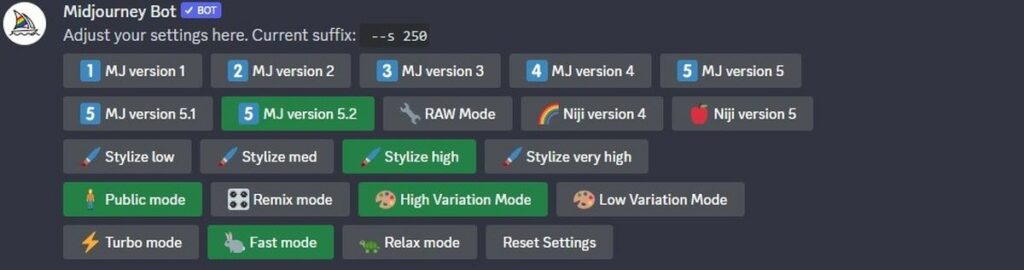
Versão do Midjourney
A configuração da versão do MJ é fundamental, pois permite selecionar o modelo específico do Midjourney para combinar com sua solicitação de texto. Normalmente, é aconselhável utilizar a versão mais recente do Midjourney devido aos seus recursos avançados e desempenho superior. Por exemplo, a versão 5.2 do MJ é selecionada em nossas configurações, como você pode ver abaixo.
No entanto, pode haver casos em que uma versão mais antiga seja mais adequada. Alguns usuários, por exemplo, expressaram um apreço pelo estilo único exibido pelos primeiros modelos beta do Midjourney, apesar de sua qualidade não estar no mesmo nível dos modelos mais recentes. Além disso, se você estiver envolvido em um projeto de longo prazo, pode ser benéfico manter a consistência em suas imagens geradas ao usar o mesmo modelo.
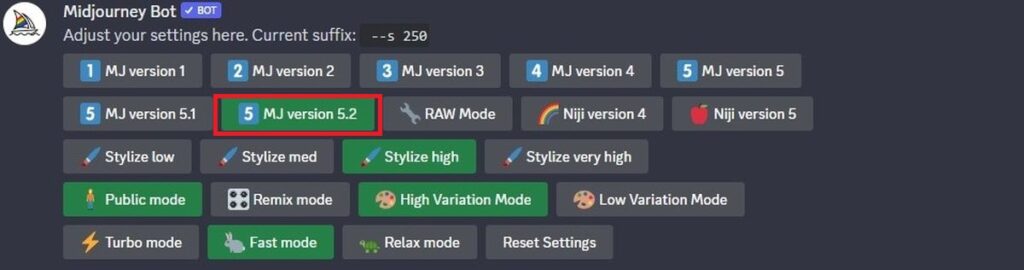
Niji
Os modelos Niji dentro do Midjourney são especificamente projetados para conteúdo centrado em anime. Se você está em busca de um estilo de arte digital animado, ou com aparência de desenho à mão, ativar o modo Niji nas melhores configurações do Midjourney pode levá-lo ao seu destino mais rapidamente. Esse recurso é uma verdadeira vantagem para os entusiastas de anime, fornecendo um atalho para alcançar a estética desejada de forma rápida e eficiente.
Prompt: /imagine a peaceful meadow with blooming wildflowers –niji 5

Estilizar
A configuração “Stylize” no Midjourney oferece a você o poder de controlar o grau de liberdade artística que a IA assume ao gerar imagens. Optar por um valor mais alto resultará em imagens com maior inclinação artística, que podem se desviar um pouco da sua solicitação original. Por outro lado, definir um valor mais baixo produzirá imagens que aderem mais fielmente à sua solicitação inicial de texto. Como as saídas podem variar drasticamente, recomendamos explorar essa configuração para descobrir o que funciona melhor para sua visão criativa nas melhores configurações do Midjourney.
Prompt: /imagine a peaceful meadow with blooming wildflowers –s 250

Modo de Variação
O modo de variação é outro parâmetro ajustável que influencia a função do botão de variação que aparece abaixo das imagens geradas pelo Midjourney. Um modo de variação alto resulta em um espectro visual mais amplo quando você clica nesse botão, ideal para situações em que você deseja ver várias interpretações da sua solicitação – uma ferramenta fantástica para brainstorming e busca de inspiração. Por outro lado, um modo de variação baixo gera novas imagens que se mantêm mais fiéis à original, uma excelente escolha quando você está refinando uma imagem ou conceito específico de que já gosta.
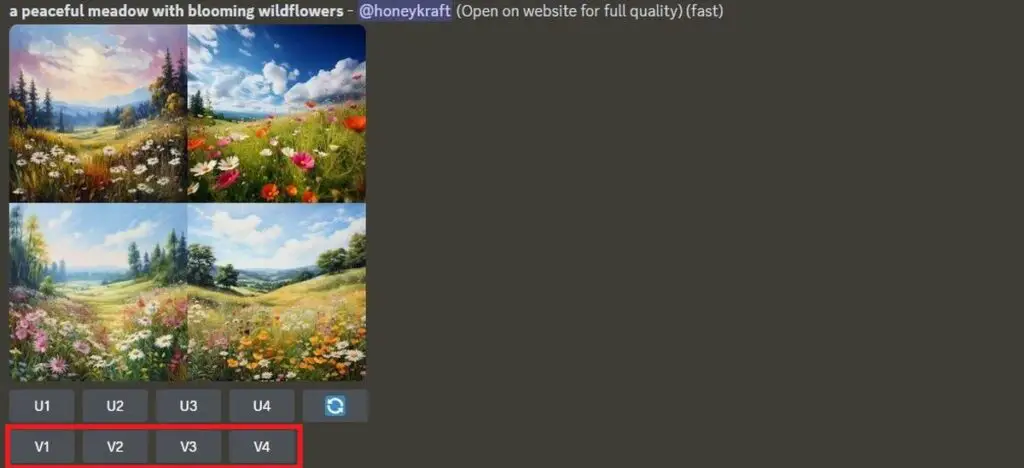
Upscalers
O Midjourney também inclui um recurso interessante para ampliar qualquer imagem em grade, aumentando tanto seu tamanho quanto a riqueza de seus detalhes. Você encontrará vários modelos de ampliação à sua disposição, cada um projetado para aprimorar sua imagem de forma notável. Com o advento do Midjourney V5, agora você pode gerar grades de imagens de alta resolução com medidas de 1024 x 1024, eliminando a necessidade de um passo adicional para ampliar cada imagem.
Fique de olho nos botões U1, U2, U3 e U4 localizados abaixo de cada grade de imagem. Estes são seus caminhos para ampliar a imagem selecionada, desempenhando um papel fundamental na otimização da sua experiência com as melhores configurações do Midjourney. Este recurso é particularmente útil quando você deseja extrair mais detalhes de suas obras de arte geradas pela IA, transformando suas ideias em imagens impressionantes.
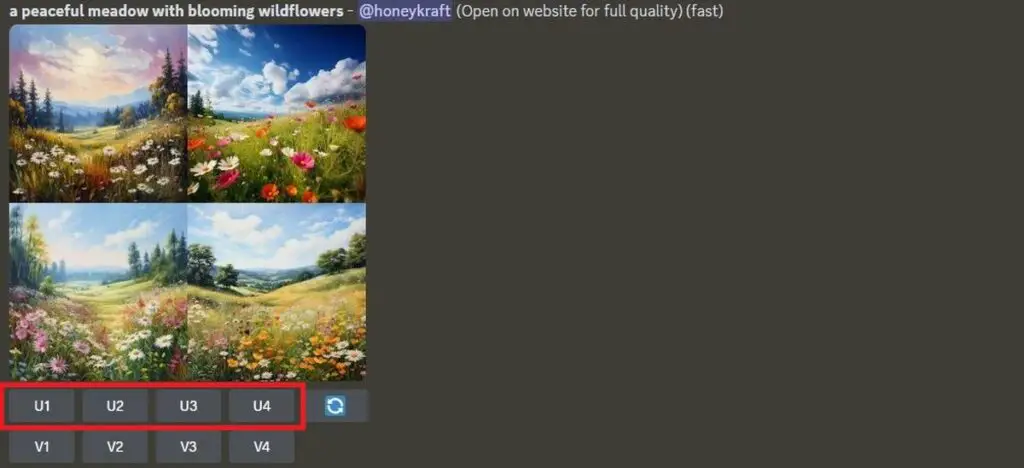
Modo Privado (Stealth) e Modo Público
A escolha entre o Modo Stealth e o Modo Público é outro aspecto importante ao configurar as melhores configurações do Midjourney. Se você já navegou pela biblioteca pública de imagens do Midjourney, deve ter percebido que essas imagens foram produzidas no Modo Público. Os assinantes do Plano Pro, que é necessário para acessar a V5, têm a opção de impedir que suas imagens geradas sejam visíveis para outros no site do Midjourney.
No entanto, é essencial entender que o Modo Stealth simplesmente oculta suas imagens no Midjourney.com; as imagens produzidas em canais públicos permanecem visíveis para outros usuários. Para garantir total privacidade para uma imagem criada usando o Modo Stealth, gere suas imagens em Mensagens Diretas ou em um servidor privado do Discord.
Modo Rápido e Modo Relaxado
A decisão entre o Modo Rápido e o Modo Relaxado depende principalmente do seu plano de assinatura, que determina a quantidade de tempo de GPU alocado mensalmente. O Midjourney utiliza GPUs para interpretar suas solicitações de imagem e, se você estiver inscrito nos planos Standard e Pro, poderá criar imagens ilimitadas no Modo Relaxado.
Normalmente, o bot do Midjourney requer aproximadamente um minuto de tempo de GPU para finalizar uma imagem. No entanto, elementos como ampliação e proporções de aspecto não padronizadas podem estender esse tempo. O uso do Modo Relaxado geralmente leva de 0 a 10 minutos por tarefa, influenciado pela frequência com que você o utiliza.
Um truque útil a ser lembrado é usar o comando “/info” antes e depois de executar um processo. Isso permite que você acompanhe quantos minutos restantes de GPU cada geração consome. Se necessário, você também pode adquirir Horas Rápidas adicionais por meio da página da sua conta.
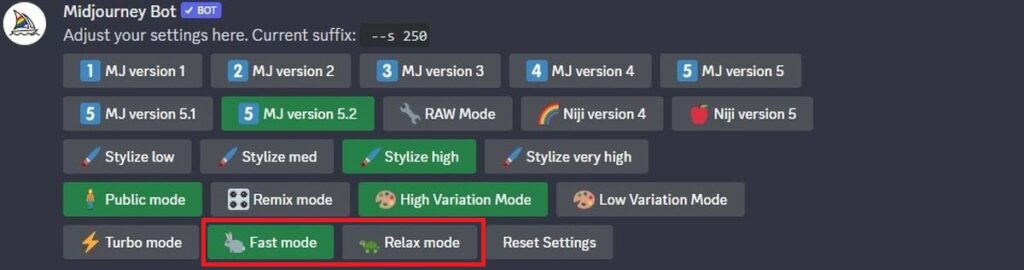
Conclusão
Essas melhores configurações do Midjourney podem aprimorar significativamente sua experiência com imagens geradas por IA. Desde escolher o modelo correto, ajustar o nível de liberdade criativa e entender as diferenças entre os modos Público e Furtivo, essas configurações fornecem as ferramentas necessárias para criar uma arte de IA vívida e personalizada. Portanto, comece a experimentar essas configurações hoje mesmo e veja suas visões artísticas ganharem vida com o Midjourney.

